Samsung GT-I9205 User Manual
Browse online or download User Manual for Smartphones Samsung GT-I9205. Samsung GT-I9205 Vartotojo vadovas
- Page / 133
- Table of contents
- BOOKMARKS
- Lietotāja rokasgrāmata 1
- Par šo rokasgrāmatu 2
- Instrukciju ikonas 3
- Autortiesības 3
- Preču zīmes 4
- Tīmeklis un tīkls 5
- Komplekta saturs 9
- Darba sākšana 10
- Akumulatora uzlāde 13
- Atmiņas kartes ievietošana 15
- Atmiņas kartes izņemšana 16
- Atmiņas kartes formatēšana 17
- Ierīces turēšana 18
- Skaļuma regulēšana 18
- Pamatinformācija 19
- Skārienekrāna lietošana 20
- Pirkstu žesti 21
- Pieskaršanās divreiz 22
- Uzsišana 22
- Pirkstu saspiešana 22
- Vadības kustības 23
- Pacelšana 24
- Turēšana pie auss 24
- Kustības panoramēšana 25
- Panoramēšana, lai pārlūkotu 25
- Apgriešana 26
- Sasvēršana 26
- Plaukstas kustības 27
- Skatīšana, nepieskaroties 28
- Multi Window aktivizēšana 29
- Paziņojumi 30
- Ātro iestatījumu panelis 30
- Sākuma ekrāns 31
- Paneļu pārkārtošana 32
- Fona attēla iestatīšana 33
- Logrīku izmantošana 33
- Bloķēts ekrāns 34
- Programmu izmantošana 35
- Programmu saraksts 35
- Palīdzība 36
- Teksta ievade 37
- Teksta ievade ar balsi 38
- Kopēšana un ielīmēšana 39
- Pievienošanās Wi-Fi tīkliem 39
- Kontu iestatīšana 40
- Failu pārsūtīšana 41
- Ierīces drošība 42
- Figūras iestatīšana 43
- PIN iestatīšana 43
- Paroles iestatīšana 43
- Ierīces atjaunināšana 44
- Tālrunis 45
- Kontaktpersonu atrašana 46
- Starptautiska zvana veikšana 46
- Zvana laikā 46
- Fiksēto numuru sastādīšana 47
- Zvanu liegums 47
- Kontaktu pievienošana 47
- Zvanu arhīvu apskatīšana 47
- Zvanu saņemšana 48
- Zvana beigšana 49
- Video zvani 49
- Attēlu maiņa 50
- Kontakti 51
- Kontaktu meklēšana 52
- Kontaktu rādīšana 52
- Kontaktu pārvietošana 52
- Kontaktu izlase 53
- Kontaktu grupas 54
- Vizītkarte 54
- Ziņojumu sūtīšana 55
- Plānotu ziņojumu sūtīšana 55
- Ienākošo ziņojumu skatīšana 56
- E-pasta kontu iestatīšana 56
- Ziņojumu lasīšana 57
- Google Mail 58
- Publiskais profils 59
- Draugu pievienošana 59
- Tēržēšana ar draugiem 59
- Ziņotājs 60
- Tīmekļa lapu kopīgošana 63
- Tīmekļa lapu skatīšana 63
- Jaunas lapas atvēršana 63
- Samsung Link 66
- Group Play 67
- Pievienošanās Group Play 68
- Pieslēgšana pie televizora 70
- Skatīties televizoru 70
- Multivide 71
- Atskaņošanas sarakstu izveide 72
- Fotografēšana 73
- Fotografēšanas režīms 74
- Video uzņemšana 75
- Tuvināšana un tālināšana 76
- Fotoattēla kopīgošana 76
- Attālināta kameras vadība 77
- Galerija 79
- Videoklipu atskaņošana 80
- Video segmentu apgriešana 80
- Attēlu rediģēšana 80
- Attēlu modificēšana 81
- Izlases attēli 81
- Attēlu dzēšana 81
- Attēlu kopīgošana 81
- Iestatīšana par fona attēlu 81
- Story Album 82
- Sižetu albumu skatīšanās 83
- Video klipu dzēšana 84
- Videoklipu koplietošana 85
- Videoklipu skatīšanās 85
- Flipboard 86
- Programmu un multivides 87
- Samsung Apps 88
- Play mūzika 88
- Utilītas 89
- Piezīmju pārlūkošana 90
- Piezīmes skatīšana 91
- S Planner 92
- Piezīmju pievienošana datumam 93
- Kalendāra veida maiņa 94
- Notikumu meklēšana 94
- Notikumu dzēšana 94
- Notikumu kopīgošana 94
- Sinhronizēšana ar Dropbox 95
- Pulkstenis 96
- Pasaules pulkstenis 97
- Hronometrs 97
- Taimeris 97
- Galda pulkstenis 97
- Kalkulators 98
- S Translator 98
- Balss Ierakstītājs 99
- Balss piezīmju pārvaldīšana 100
- Braukšanas režīms 101
- Meklēšana ierīcē 101
- Balss meklēšana 102
- Mani Faili 102
- Lejupielādes 103
- TripAdvisor 103
- Ceļošana un tuvākā apkaime 104
- Navigācija 106
- Iestatījumi 107
- Bluetooth 108
- Datu lietošana 108
- Citi tīkli 109
- Tuvumā esošās ierīces 110
- Screen Mirroring 110
- Kies, izmantojot Wi-Fi 110
- Mana ierīce 111
- Displejs 112
- LED indikators 113
- Sākuma ekrāna režīms 113
- Bloķēšanas režīms 116
- Drošības palīdzība 116
- Enerģijas taupīšanas režīms 116
- Aksesuārs 117
- Pieejamība 117
- Darbība ar vienu roku 119
- Valoda un ievade 119
- Balss atpazīšana 120
- Meklēšana ar balsi 120
- Kustības un žesti 122
- Viedais ekrāns 123
- Skats no augšas 123
- Balss vadība 124
- Konta pievienošana 124
- Dublēšana un atiestatīšana 124
- Atraš. vietas pakalpojumi 125
- Programmu pārvaldnieks 126
- Akumulators 126
- Google iestatījumi 127
- Traucējummeklēšana 128
- Pārtrūkst zvani 129
- Audio kvalitāte ir zema 130
- Ierīce ir jūtami uzkarsusi 130
- Latvian. 08/2013. Rev. 1.0 133
Summary of Contents
www.samsung.comLietotāja rokasgrāmataGT-I9205
Darba sākšana10SIM vai USIM kartes un akumulatora ievietošanaIevietojiet ierīcē mobilo sakaru operatora nodrošināto SIM vai USIM karti un ar ierīci ko
Utilītas100Balss piezīmju pārvaldīšanaBalss piezīmju sarakstā pieskarieties pie un izvēlieties kādu no šīm iespējām:•Koplietot, izmantojot: izvēlie
Utilītas101Braukšanas režīmsAutovadīšanas režīmā ierīce skaļi lasa saturu, kad ir ienākoši zvani, ziņojumi un paziņojumi, lai autovadīšanas laikā ierī
Utilītas102Meklēšanas diapazonsLai izvēlētos, kurās programmās meklēt, pieskarieties pie → Iestatījumi → Meklēšana tālrunī un atzīmējiet meklējamos
Utilītas103Failu skatīšanaIzvēlieties mapi, ko vēlaties atvērt. Lai atgrieztos vecākmapē, pieskarieties pie . Lai atgrieztos saknes direktorijā, pies
104Ceļošana un tuvākā apkaimeMapsIzmantojiet šo programmu, lai precīzi norādītu ierīces atrašanās vietu, meklētu vietas vai saņemtu norādījumus.Progra
Ceļošana un tuvākā apkaime105Norādījumu saņemšana nokļūšanai pie mērķa1 Pieskarieties pie .2 Pieskarieties pie un izvēlieties sākuma vietas un gala
Ceļošana un tuvākā apkaime106NavigācijaIzmantojiet šo programmu, lai meklētu maršrutu uz galamērķi.Programmu sarakstā pieskarieties pie Navigācija.•N
107IestatījumiPar iestatījumiemIzmantojiet šo programmu, lai konfigurētu ierīci, iestatītu iespējas un pievienotu kontus.Programmu sarakstā pieskariet
Iestatījumi108Tīkla paziņojuma iestatīšanaIerīce var noteikt vaļējus Wi-Fi tīklus un parādīt ikonu statusa joslā, lai paziņotu par to pieejamību.Lai a
Iestatījumi109•Automātiska datu sinhronizēt: iestatiet ierīci automātiski sinhronizēt kontaktpersonu, kalendāra, e-pasta, grāmatzīmju un sociālo tīkl
Darba sākšana113 Bīdiet SIM vai USIM karti slotā, līdz tā nofiksēsies vietā.•Nenoņemiet antenu pārsedzošo aizsarglentu, jo pretējā gadījumā iespējams
Iestatījumi110NFC•NFC: aktivizējiet NFC funkciju, lai lasītu vai rakstītu NFC atzīmes, kas ietver informāciju.•Android Beam: ieslēdziet funkciju And
Iestatījumi111Mana ierīceBloķēšanas ekrānsMainiet bloķēta ekrāna iestatījumus.•Ekrāna bloķēšana: aktivizējiet ekrāna bloķēšanas funkciju. Šīs iespēja
Iestatījumi112DisplejsMainiet displeja iestatījumus.•Fona attēls:–Sākuma ekrāns: atlasiet fona attēlu sākuma ekrānam.–Bloķēšanas ekrāns: atlasiet f
Iestatījumi113LED indikators•Notiek uzlāde: iestatiet ierīci ieslēgt paziņojuma indikatoru akumulatora uzlādes laikā.•Akumulators gandrīz tukšs: ies
Iestatījumi114ZvansPielāgojiet iestatījumus zvanīšanas funkcijām.•Zvana noraidīšana: automātiski noraidiet zvanus no noteiktiem tālruņa numuriem. Pie
Iestatījumi115•Papildu iestatījumi:–Zvanītāja ID: rādīt savu zvanītāja ID sarunbiedriem izejošo zvanu laikā.–Zvanu pārsūtīšana: pāradresējiet ienāk
Iestatījumi116Bloķēšanas režīmsIzvēlieties bloķējamos paziņojumus vai iestatiet paziņojumu atļaušanu no noteiktām kontaktpersonām bloķēšanas režīmā.Dr
Iestatījumi117AksesuārsMainiet piederumu iestatījumus.•Dokstacijas skaņa: iestatiet ierīci atskaņot skaņu, ja ierīce tiek pievienota darbvirsmas doks
Iestatījumi118•Rādīt īsceļu: pievienojiet īsceļu uz Pieejamība ātrajā izvēlnē, kas tiek parādīta, turot nospiestu ieslēgšanas pogu.•Pārvaldīt piekļu
Iestatījumi119Darbība ar vienu rokuAktivizējiet darbības ar vienu roku režīmu savu ērtību dēļ, ja ierīce tiek izmantota ar vienu roku.Valoda un ievade
Darba sākšana12SIM vai USIM kartes un akumulatora izņemšana1 Noņemiet aizmugures pārsegu.2 Izvelciet akumulatoru.3 Izņemiet SIM vai USIM karti.Lai izņ
Iestatījumi120•Nepārtraukta ievade: iestatiet ierīci veikt teksta ievadīšanu, velkot pa tastatūru.•Kursora vadība: aktivizējiet vai deaktivizējiet v
Iestatījumi121•Voice control: vadiet programmas, izmantojot balss komandas.•Auto-start speaker: iestatiet skaļruņa automātisku ieslēgšanu, ja zvana
Iestatījumi122Teksta-runas iespējas•Ieteicamā TTS programma: izvēlieties sarunas sintēzes programmu. Lai mainītu runas sintēzes dzinēju iestatījumus,
Iestatījumi123•Plaukstas kustība:–Tvert ekrānu: iestatiet ierīci tvert ekrānuzņēmumu, velkot plaukstu pa kreisi vai pa labi pāri ekrānam.–Izsl. ska
Iestatījumi124Balss vadībaIzmainiet iestatījumus, lai izvēlētos iespējas, izmantojot balss komandas.KontiKonta pievienošanaPievienojiet e-pasta vai SN
Iestatījumi125CitiPielāgojiet vietu pakalpojumu, drošības un citu iespēju iestatījumus.Atraš. vietas pakalpojumiMainiet iestatījumus atrašanās vietas
Iestatījumi126•Paziņoj. par SIM nomaiņu: aktivizējiet vai deaktivējiet funkciju Atrast manu mobilo tālruni, kas palīdz atrast ierīci, ja tā pazudusi
Iestatījumi127KrātuveSkatiet informāciju par ierīci un atmiņas karti vai formatējiet atmiņas karti.Formatējot atmiņas karti, no tās neatgriezeniski ti
128TraucējummeklēšanaIeslēdzot ierīci vai ierīces izmantošanas laikā tiek lūgts ievadīt vienu no šiem kodiem:•Parole: ja ir aktivizēta ierīces bloķēš
Traucējummeklēšana129Ierīce sasalst vai rodas fatālas kļūdasJa ierīce sasalst vai uzkaras, var būt nepieciešams aizvērt programmas vai atiestatīt ierī
Darba sākšana13Akumulatora uzlādePirms akumulatora ekspluatācijas uzsākšanas izmantojiet lādētāju, lai to uzlādētu. Uzlādei var izmantot arī datoru, p
Traucējummeklēšana130Audio kvalitāte ir zema•Nodrošiniet, lai netiktu bloķēta ierīces iekšējā antena.•Atrodoties zonās, kur ir vājš signāls vai slik
Traucējummeklēšana131Palaižot kameru, tiek parādīti kļūdas ziņojumiŠai Samsung ierīcei ir jābūt pietiekamam pieejamās atmiņas un akumulatora enerģijas
Traucējummeklēšana132Kad savienojat ierīci ar datoru, savienojums netiek izveidots•Pārliecinieties, ka USB kabelis, kuru izmantojat, ir saderīgs ar i
Latvian. 08/2013. Rev. 1.0Noteiktas satura daļas var atšķirties no šīs ierīces atkarībā no reģiona, pakalpojumu sniedzēja vai programmatūras versijas
Darba sākšana14•Ierīces uzlādes laikā ierīci var lietot, taču pilnīgai akumulatora uzlādei var būt nepieciešams ilgāks laiks.•Ja uzlādes laikā ierīc
Darba sākšana15Akumulatora enerģijas patēriņa samazināšanaIerīce nodrošina iespējas taupīt akumulatora enerģiju. Pielāgojot šīs iespējas un atslēdzot
Darba sākšana161 Noņemiet aizmugures pārsegu.2 Ievietojiet atmiņas karti tā, lai zeltītie kontakti būtu vērsti lejup.3 Iespiediet atmiņas karti slotā.
Darba sākšana17Atmiņas kartes formatēšanaDatorā formatēta atmiņas karte var nebūt saderīga ar šo ierīci. Formatējiet atmiņas karti ierīcē.Sākuma ekrān
Darba sākšana18Ierīces turēšanaNeaizsedziet antenu ar rokām vai citiem objektiem. Tādējādi var izraisīt savienojamības problēmas vai iztukšot akumulat
19PamatinformācijaIndikatora ikonasEkrāna augšdaļā parādītās ikonas sniedz informāciju par ierīces statusu. Šajā tabulā ir uzskaitītas biežāk izmantot
2Par šo rokasgrāmatuŠī ierīce nodrošina augstas kvalitātes mobilos sakarus un izklaidi, izmantojot Samsung augstos standartus un tehnoloģiju sasniegum
Pamatinformācija20Ikona NozīmeSaņemta jauna īsziņa vai multiziņaAktivizēts modinātājsAktivizēts klusuma režīmsAktivizēts vibrācijas režīmsAktivizēts l
Pamatinformācija21Pirkstu žestiPieskaršanāsLai atvērtu kādu programmu, nospiestu ekrāna pogu vai ievadītu rakstzīmi, izmantojot ekrāna tastatūru, pies
Pamatinformācija22Pieskaršanās divreizDivreiz pieskarieties tīmekļa lapā, kartē vai attēlā, lai pietuvinātu tā daļu. Lai atgrieztos sākotnējā skatā, v
Pamatinformācija23Vadības kustībasVienkāršas kustības atvieglo ierīces darbības vadību.Pirms kustību izmantošanas nodrošiniet, lai būtu aktivizēta kus
Pamatinformācija24PacelšanaPaceļot ierīci pēc dīkstāves perioda vai ekrāna izslēgšanas, tā vibrē, ja ir neatbildēti zvani vai saņemti jauni ziņojumi.T
Pamatinformācija25Kustības panoramēšanaTurot vienumu, pavirziet ierīci pa kreisi vai pa labi, lai virzītu vienumu uz citu lapu sākuma ekrānā vai progr
Pamatinformācija26ApgriešanaApgrieziet ierīci otrādi, lai izslēgtu zvana signāla skaņu, vai pauzētu multivides atskaņošanu.SasvēršanaAr pirkstiem turi
Pamatinformācija27Plaukstas kustībasIzmantojiet plaukstas kustības, lai vadītu ierīci, pieskaroties ekrānam.Pirms kustību izmantošanas nodrošiniet, la
Pamatinformācija28Skatīšana, nepieskarotiesSākuma ekrānā pieskarieties pie Progr. → Iestatījumi → Mana ierīce → Skats no augšas velciet slēdzi Skats n
Pamatinformācija29Multi Window aktivizēšanaIzmantojiet šo funkciju, lai uz ekrāna strādātu divās programmās vienlaicīgi.•Var darboties tikai programm
Par šo rokasgrāmatu3•Noklusējuma programmas, kas ietvertas ierīces komplektācijā, var tikt atjauninātas un var vairs netikt atbalstītas bez iepriekšē
Pamatinformācija30Multi Window programmu lietošanaMulti Window programmu lietošanas laikā pieskarieties pie vai un izmantojiet vienu no šīm iespēj
Pamatinformācija31•Enerģijas taup.: enerģijas taupīšanas režīma aktivizēšana un deaktivizēšana.•Screen Mirroring: Screen Mirroring funkcijas aktiviz
Pamatinformācija32Vienuma pievienošanaPielāgojiet sākuma ekrānu savām vajadzībām, pievienojot logrīkus, mapes vai lapas.Pieskarieties un turiet tukšu
Pamatinformācija33Fona attēla iestatīšanaIestatiet ierīcē saglabāto attēlu vai fotoattēlu kā fonu sākuma ekrānam.Sākuma ekrānā pieskarieties pie → Ie
Pamatinformācija34Bloķēts ekrānsBloķēts ekrāns neļauj ierīcei veikt nevēlamu darbību, kad tā netiek izmantota, kā arī ļauj jums pievienot ērtus logrīk
Pamatinformācija35Programmu izmantošanaŠī ierīce var izmantot dažāda veida programmas, sākot no multivides un līdz interneta programmām.Programmas atv
Pamatinformācija36Organizēšana ar mapēmIevietojiet saistītās programmas vienā mapē ērtības dēļ.Pieskarieties pie → Rediģēt, pieskarieties un turiet p
Pamatinformācija37Teksta ievadeIzmantojiet Samsung tastatūru vai balss ievades funkciju, lai ievadītu tekstu.Dažās valodās teksta ievade netiek atbals
Pamatinformācija38Tastatūras veida maiņaLai nomainītu tastatūras tipu, pieskarieties un turiet un pēc tam pieskarieties pie . Pieskarieties un turi
Pamatinformācija39Kopēšana un ielīmēšanaPieskarieties un turiet pāri tekstam, velciet vai , lai izvēlētos vairāk vai mazāk teksta, un pēc tam piesk
Par šo rokasgrāmatu4Preču zīmes•SAMSUNG un SAMSUNG logotips ir Samsung Electronics reģistrētas preču zīmes.•Android logotips, Google™, Google Maps™,
Pamatinformācija40Wi-Fi tīklu pievienošanaJa attiecīgais tīkls neparādās tīklu sarakstā, pieskarieties pie Pievienot Wi-Fi tīklu saraksta lejasdaļā. I
Pamatinformācija41Failu pārsūtīšanaPārvietojiet audio, video, attēls vai cita veida failus no ierīces uz datoru un pretēji.Šādus faila formātus atbals
Pamatinformācija42Ierīces pievienošana ar multivides funkcijām1 Savienojiet ierīci ar datoru, izmantojot USB kabeli.2 Atveriet paziņojumu paneli un pi
Pamatinformācija43Figūras iestatīšanaProgrammu sarakstā pieskarieties pie Iestatījumi → Mana ierīce → Bloķēšanas ekrāns → Ekrāna bloķēšana → Figūra.Uz
Pamatinformācija44Ierīces atbloķēšanaIeslēdziet ekrānu, nospiežot ieslēgšanas pogu vai sākuma pogu, un ievadiet atbloķēšanas kodu.Ja aizmirsīsit atblo
45SakariTālrunisIzmantojiet šo programmu, lai zvanītu vai atbildētu uz zvanu.Programmu sarakstā pieskarieties pie Tālrunis.Zvanu veikšanaZvana veikšan
Sakari46Kontaktpersonu atrašanaIevadiet vārdu, tālruņa numuru vai e-pasta adresi, lai kontaktpersonu atrastu kontaktpersonu sarakstā. Ievadot rakstzīm
Sakari47• → Kontakti: atveriet kontaktu sarakstu.• → Atgādne: piezīmes izveide.• → Ziņa: nosūtiet ziņojumu.• → Darb. ar vienu roku iesl.: iestatie
Sakari48Zvanu saņemšanaAtbildēšana uz zvanuKad pienāk zvans, velciet ārpus lielā apļa, vai arī nospiediet austiņu pogu.Ja ir aktivizēts zvanu gaidīš
Sakari49Zvana beigšanaLai beigtu zvanu, pieskarieties pie Beigt. Vai nospiediet austiņu pogu.Video zvaniVideo zvana veikšanaIevadiet numuru vai izvēli
5SatursDarba sākšana7 Ierīces izkārtojums8 Pogas9 Komplekta saturs10 SIM vai USIM kartes un akumulatora ievietošana13 Akumulatora uzlāde15 Atmiņa
Sakari50Pieskarieties un turiet sarunbiedra attēlu, lai piekļūtu šādām iespējām:•Uzņemt attēlu: tveriet sarunbiedra attēlu.Šī funkcija var nebūt piee
Sakari51KontaktiIzmantojiet šo programmu, lai pārvaldītu kontaktus, tai skaitā tālruņa numurus, e-pasta adreses un citus parametrus.Programmu sarakstā
Sakari52Kontaktu meklēšanaIzmantojiet kādu no šīm meklēšanas metodēm:•Ritiniet kontaktu sarakstā uz augšu vai uz leju.•Lietojiet alfabētisko rādītāj
Sakari53Kontaktu importēšana un eksportēšanaKontaktu importēšanaPieskarieties pie → Importēt/eksportēt → Importēt no SIM kartes, Importēt no SD kart
Sakari54Kontaktu grupasKontaktu pievienošana grupaiIzvēlieties grupu un pēc tam pieskarieties pie . Atlasiet kontaktpersonas, ko vēlaties pievienot,
Sakari55ZiņasIzmantojiet šo programmu, lai nosūtītu īsziņas (SMS) un multiziņas (MMS).Programmu sarakstā pieskarieties pie Ziņas.Par ziņojumu nosūtīša
Sakari56Ienākošo ziņojumu skatīšanaIenākošie ziņojumi tiek grupēti ziņojumu pavedienos atbilstoši kontaktam.Izvēlieties kontaktpersonu, lai skatītu šī
Sakari57Plānotu ziņojumu sūtīšanaRakstot ziņojumu, pieskarieties pie → Ieplānota sūtīšana. Atzīmējiet Ieplānota sūtīšana, iestatiet laiku un datumu,
Sakari58Google MailIzmantojiet šo programmu, lai ātri un tieši piekļūtu Google Mail pakalpojumam.Programmu sarakstā pieskarieties pie Google Mail.•Šī
Sakari59EtiķetesGoogle Mail neizmanto faktiskās mapes, bet to vietā izmanto etiķetes. Google Mail tiek palaists, tas parāda ziņojumus ar etiķeti Iesūt
Saturs6100 S Voice101 Google102 Balss meklēšana102 Mani Faili103 Lejupielādes103 TripAdvisorCeļošana un tuvākā apkaime104 Maps105 Lokāli106 Navigāc
Sakari60Pārslēgšanās starp tērzēšanāmRitiniet pa kreisi vai pa labi.Tērzēšanas vēstures dzēšanaSarunas tiek automātiski saglabātas. Lai notīrītu tērzē
Sakari61ChatONIzmantojiet šo programmu, lai tērzētu, izmantojot jebkuru ierīci. Lai izmantotu šo programmu, ir jāpierakstās savā Samsung kontā.Program
62Tīmeklis un tīklsInternetsIzmantojiet šo programmu, lai pārlūkotu internetu.Programmu sarakstā pieskarieties pie Internets.Tīmekļa lapu skatīšanaPie
Tīmeklis un tīkls63SaitesPieskarieties saitei tīmekļa lapā un turiet, lai atvērtu to jaunā lapā, saglabātu vai kopētu.Lai skatītu saglabātās saites, i
Tīmeklis un tīkls64Meklēšana tīmeklī, izmantojot balsiPieskarieties adreses laukā, pieskarieties pie , izrunājiet atslēgvārdu un tad izvēlieties vien
Tīmeklis un tīkls65Savienošana pārī ar citām Bluetooth ierīcēmProgrammu sarakstā pieskarieties pie Iestatījumi → Savienojumi → Bluetooth → Meklēt un a
Tīmeklis un tīkls66Samsung LinkIzmantojiet šo programmu, lai atskaņotu dažādās ierīcēs saglabāto saturu, izmantojot internetu. Varat atskaņot un sūtīt
Tīmeklis un tīkls67Satura pārvaldība tīmekļa atmiņas pakalpojumāIzvēlieties tīmekļa krātuves pakalpojumu un skatiet un pārvaldiet savus failus.Lai lej
Tīmeklis un tīkls68Pievienošanās Group Play•Pieskarieties pie Pievien.grupai, izvēlieties Group Play sesiju, lai pievienotos un tad ievadiet grupas p
Tīmeklis un tīkls69S BeamIzmantojiet šo funkciju, lai sūtītu datus, piemēram, video klipus, attēlus un dokumentus.Neizmantojiet S Beam ar autortiesībā
7Darba sākšanaIerīces izkārtojumsAtgriešanās pogaDaudzfunkcionāla kontaktligzdaTālruņa skaļrunisTuvuma/gaismas sensorsIzvēlnes pogaMikrofonsPriekšējā
Tīmeklis un tīkls70WatchONIzmantojiet šo lietojumprogrammu, lai izveidotu savienojumu ar televizoru un varētu skatīties savus iecienītākos raidījumus
71MultivideMūzikaIzmantojiet šo programmu, lai klausītos mūziku.Programmu sarakstā pieskarieties pie Mūzika.•Daži failu formāti var nebūt atbalstīti
Multivide72Lai klausītos dziesmas ar vienādu skaļuma līmeni, pieskarieties pie → Iestatījumi → Viedais skaļums.Kad ir aktivizēta funkcija Viedais sk
Multivide73KameraIzmantojiet šo programmu, lai uzņemtu fotoattēlus vai video.Izmantojiet Galerija, lai skatītu ar ierīces kameru uzņemtos fotoattēlus
Multivide74Fotografēšanas režīmsIr pieejami vairāki fotoefekti.Pieskarieties pie Režīm un pēc tam ritiniet ekrānu uz augšu vai uz leju ekrāna labajā p
Multivide75Panorāmas fotoattēliPanorāmas fotoattēli ir ainavas attēli ar platu skata leņķi, kas izveidoti no vairākiem fotoattēliem.Pieskarieties pie
Multivide76Ieraksta režīmsLai mainītu ieraksta režīmu, pieskarieties pie → .•Parasts: izmantojiet šo režīmu ierakstam ar normālu kvalitāti.•Mult.
Multivide77Attālināta kameras vadībaIestatiet ierīci skatu meklēšanas režīmā, lai tā vadītu kameru attālināti.Pieskarieties pie → → Attāl. skatu me
Multivide78•Pārskatīt: ātri parādīt uzņemtos fotoattēlus.•Skaļuma taustiņš: iestatiet ierīci izmantot skaļuma pogu slēdža vai tālummaiņas funkcijas
Multivide79GalerijaIzmantojiet šo programmu, lai skatītu attēlus un video klipus.Programmu sarakstā pieskarieties pie Galerija.•Daži failu formāti va
Darba sākšana8Mikrofons ierīces augšdaļā ir aktīvs tikai tad, ja tiek izmantots skaļrunis vai ierakstīts video.•Neaizsedziet antenu ar rokām vai citi
Multivide80Videoklipu atskaņošanaVideo failu priekšskatījumā ir redzama ikona . Atlasiet videoklipu, lai to skatītos, un pieskarieties pie .Video seg
Multivide81Attēlu modificēšanaAttēla skatīšanas laikā pieskarieties pie un izmantojiet šādas funkcijas:•Pagriezt: pagrieziet attēlu.•Apgriezt: apg
Multivide82Seju atzīmēšanaPieskarieties pie → Iestatījumi un pēc tam atzīmējiet Sejas atzīme. Attēlā ap atpazīto seju tiek parādīts dzeltens ietvars
Multivide83Pieskarieties pie Izveidot albumu → No ieteikumiem. Izvēlieties albumu, ievadiet albuma nosaukumu un pēc tam pieskarieties pie Izveidot alb
Multivide84VideoIzmantojiet šo programmu, lai atskaņotu video failus.Programmu sarakstā pieskarieties pie Video.•Daži failu formāti var nebūt atbalst
Multivide85Videoklipu koplietošanaPieskarieties pie → Koplietot, izmantojot, izvēlieties videoklipu, to atzīmējot, pieskarieties pie Gat. un izvēlie
Multivide86Videoklipu koplietošanaIzvēlieties skatāmo video klipu, pieskarieties pie un izvēlieties kopīgošanas metodi.Videoklipu augšupielādeIzvēli
87Programmu un multivides veikaliPlay veikalsIzmantojiet šo programmu, lai iegādātos un lejupielādētu programmas un spēles, kuras var darbināt šajā ie
Programmu un multivides veikali88Samsung AppsIzmantojiet šo programmu, lai iegādātos un lejupielādētu Samsung programmas. Papildinformāciju meklējiet
89UtilītasS MemoIzmantojiet šo programmu, lai izveidotu piezīmi, izmantojot attēlus un balss ierakstus.Programmu sarakstā pieskarieties pie S Memo.Pie
Darba sākšana9Komplekta satursPārbaudiet, vai ierīces komplektācijā ir šādi priekšmeti:•Ierīce•Akumulators•Īsā lietošanas pamācība•Komplektā ar šo
Utilītas90Pierakstot piezīmi, vēlreiz pieskarieties pie , lai mainītu pildspalvas veidu, līnijas biezumu vai pildspalvas krāsu.Dzēšot rokrakstā rakst
Utilītas91Lai mainītu skata režīmu, pieskarieties pie → Saraksta skats.Lai izveidotu piezīmi, importējot failu, pieskarieties pie → Importēt.Lai ek
Utilītas92S PlannerIzmantojiet šo programmu, lai pārvaldītu notikumus un uzdevumus.Programmu sarakstā pieskarieties pie S Planner.Notikumu vai uzdevum
Utilītas93Pievienojiet karti, kurā norādīta notikuma norises vieta. Laukā Atrašanās vieta ievadiet atrašanās vietu, blakus laukam pieskarieties pie u
Utilītas94Kalendāra veida maiņaIzvēlieties vienu no vairākiem kalendāra veidiem, iekļaujot gadu, mēnesi, nedēļu un citas iespējas ekrāna labajā pusē.
Utilītas95Lai augšupielādētu failus pakalpojumā Dropbox, pieskarieties pie → → Upload here → Photos or videos vai Other files. Lai atvērtu failus
Utilītas96PulkstenisIzmantojiet šo programmu, lai iestatītu modinātāju, skatītu laiku jebkurā pasaules vietā, noteiktu notikuma ilgumu, iestatītu taim
Utilītas97Signālu apturēšanaLai apturētu signālu, velciet ārpus lielā apļa. Lai atkārtotu signālu pēc noteikta laika, velciet ārpus lielā apļa.Sig
Utilītas98KalkulatorsIzmantojiet šo programmu vienkāršu vai komplicētu aprēķinu veikšanai.Programmu sarakstā pieskarieties pie Kalkul.Lai parādītu zin
Utilītas99Balss IerakstītājsIzmantojiet šo programmu, lai ierakstītu vai atskaņotu balss piezīmes.Programmu sarakstā pieskarieties pie Balss Ierakstīt
More documents for Smartphones Samsung GT-I9205



















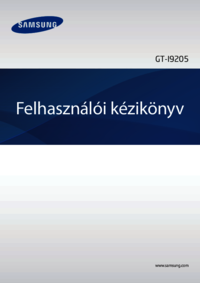


















 (152 pages)
(152 pages) (126 pages)
(126 pages)
 (136 pages)
(136 pages) (101 pages)
(101 pages) (116 pages)
(116 pages) (108 pages)
(108 pages) (127 pages)
(127 pages) (180 pages)
(180 pages) (126 pages)
(126 pages)







Comments to this Manuals